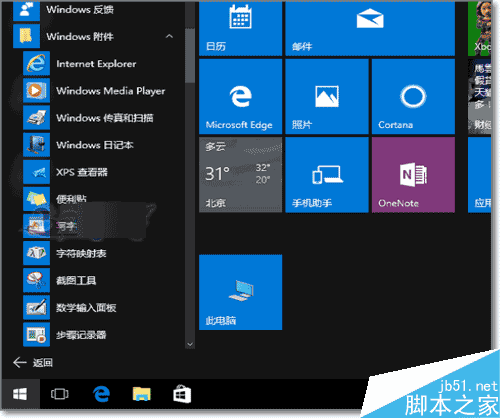
步驟
在Window的文件資源管理器地址輸入StartUp文件夾地址,
C:\ProgramData\Microsoft\Windows\Start Menu\Programs\StartUp或
%programdata%\Microsoft\Windows\Start Menu\Programs\Startup
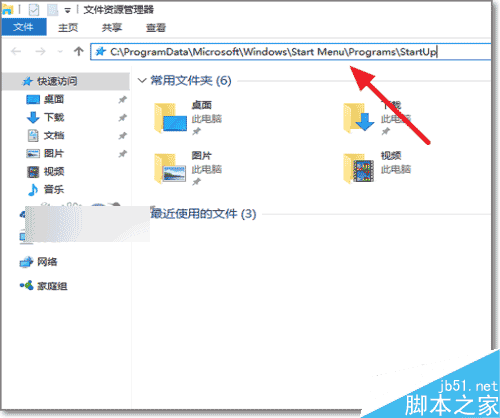
就可以在打開Window10的程序啟動文件夾,將要開機自動啟動的程序軟件創建快捷方式。
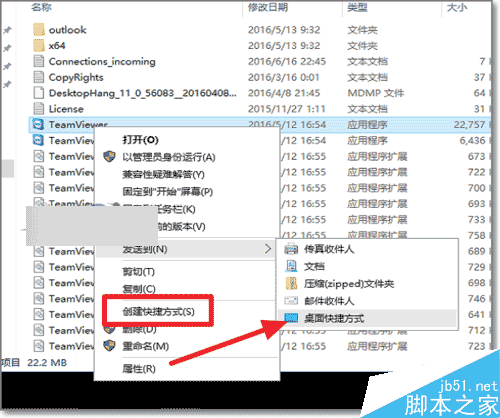
然後將程序快捷方式復制到StartUp文件夾下面。
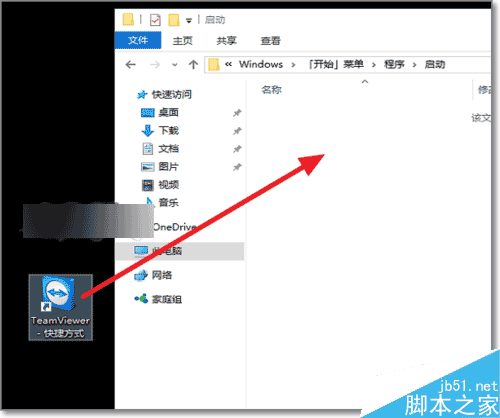
提示需要提供管理員權限才能移動此文件夾,當前登錄賬號要有管理員權限,點擊繼續。
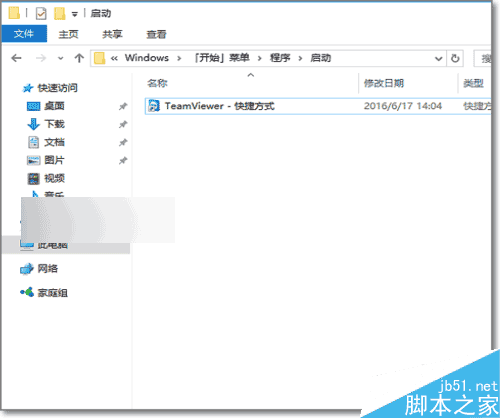
這樣的快捷方式就放在了StartUp文件夾下面,若要開機自動啟動多個軟件,就可以繼續重復上面的操作。
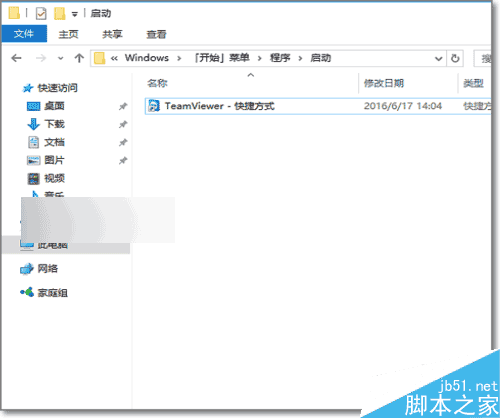
同樣的在Window任務管理器中也可以看到啟動項,任務欄右鍵-任務管理器。
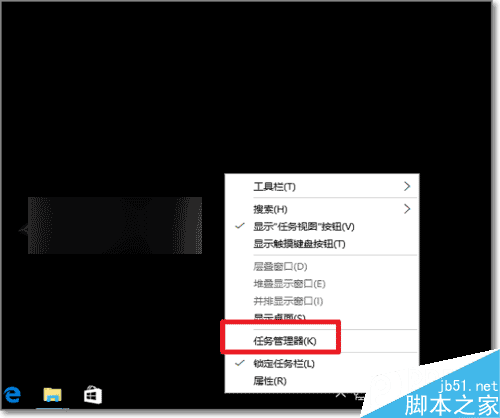
在啟動中可對已加入開機自動啟動的程序進行管理,刪除開機自動啟動,或禁用開機自動啟動軟件。
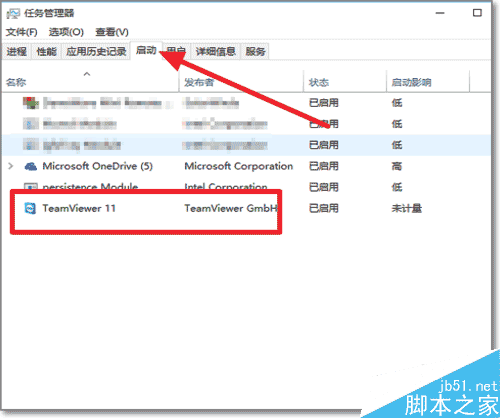
以上就是win10如何設置軟件開機啟動方法介紹,操作很簡單,大家按照上面步驟進行操作即可,希望能對大家有所幫助!